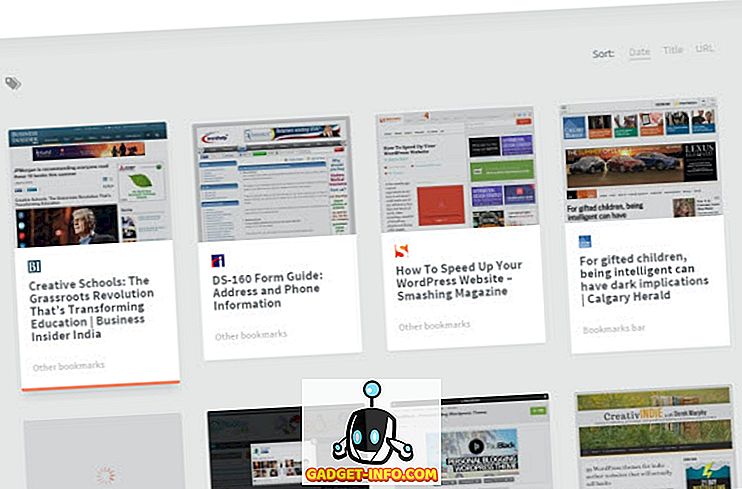Ja sam učitao Windows 8/10 na nekoliko kućnih računala, a ja sam bio trčanje na povremene probleme tu i tamo. Nedavno sam pokušao otvoriti Windows Store i dobio sam sljedeću poruku o pogrešci:
Nismo se mogli povezati s Trgovinom. To se moglo dogoditi zbog problema s poslužiteljem ili prekoračenja mrežne veze. Pričekajte nekoliko minuta i pokušajte ponovno.
Evo kako poruka izgleda u sustavu Windows 10:

Nakon što sam se petljao s nekoliko postavki, uspio sam ponovno pokrenuti trgovinu. U ovom članku, ja ću vam pokazati razne rješenja i pokušao i nadam se jedan od njih radi za vas.
Metoda 1 - provjerite datum i vrijeme
Prvo što trebate učiniti je provjeriti jesu li datum i vrijeme na vašem Windows 8/10 PC-u ispravno postavljeni. Nećete se moći povezati s trgovinom ako vrijeme vašeg sustava nije točno. Vrijeme možete popraviti klikom na Start i upisivanjem u Datum i vrijeme .
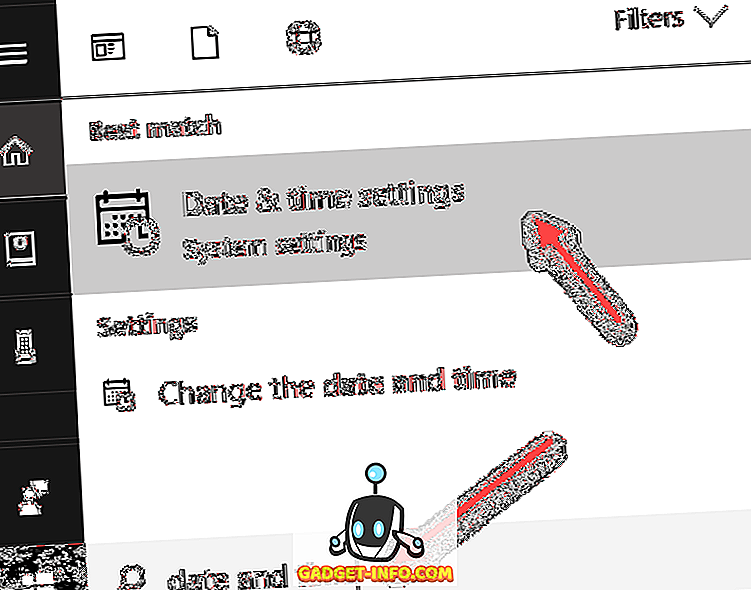
U sustavu Windows 10 dovest ćete se u novu aplikaciju Postavke u kojoj možete ručno podesiti vrijeme ili ga postaviti na automatsko.

U sustavu Windows 8, dovest će vas do dijaloškog okvira Upravljačka ploča. Ovdje možete kliknuti Promijeni datum i vrijeme kako biste sustav postavili na točno vrijeme. Također provjerite je li postavljena i ispravna vremenska zona.

Ili možete kliknuti na Internet Time, kliknuti na Promijeni postavke i zatim kliknuti na Ažuriraj sada . To će automatski sinkronizirati vaše računalo s time.windows.com.
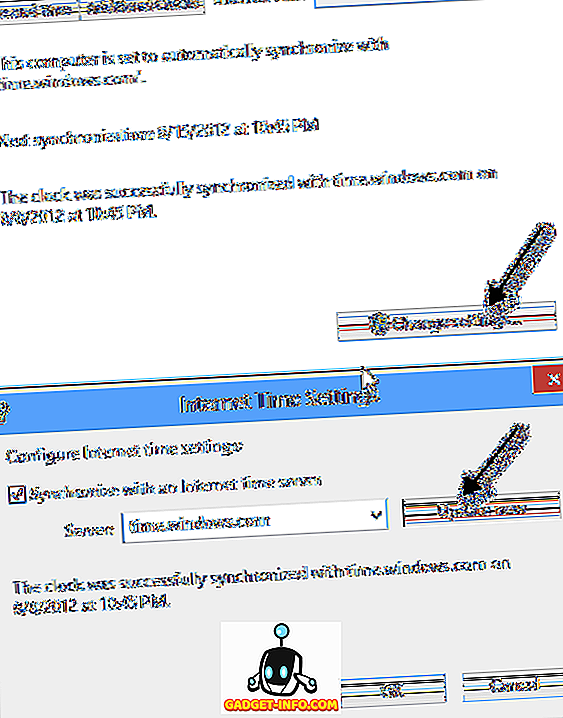
Sada pokušajte otvoriti aplikaciju Windows Store i provjerite možete li se povezati. Nadam se da je tako!
Metoda 2 - Proxy poslužitelj
Druga stvar koju želite provjeriti je da li vaš sustav prolazi kroz neki proxy poslužitelj. Ako jeste, možete pokušati onemogućiti proxy poslužitelj i vidjeti možete li se povezati s trgovinom. To možete učiniti klikom na ikonu zupčanika u gornjem desnom kutu IE, zatim klikom na Internet Options .

Također možete kliknuti na Start i upisati u Internet Options . Zatim kliknite na karticu Veze i kliknite na gumb LAN postavke .
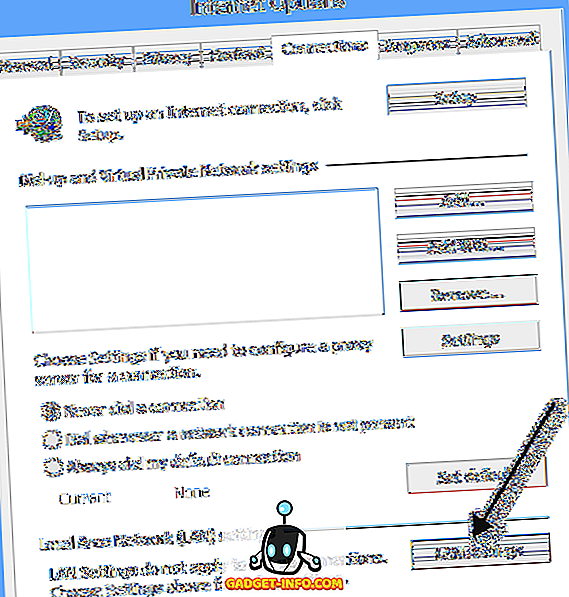
Idite naprijed i poništite oznaku Upotrijebi proxy poslužitelj za LAN kutiju.
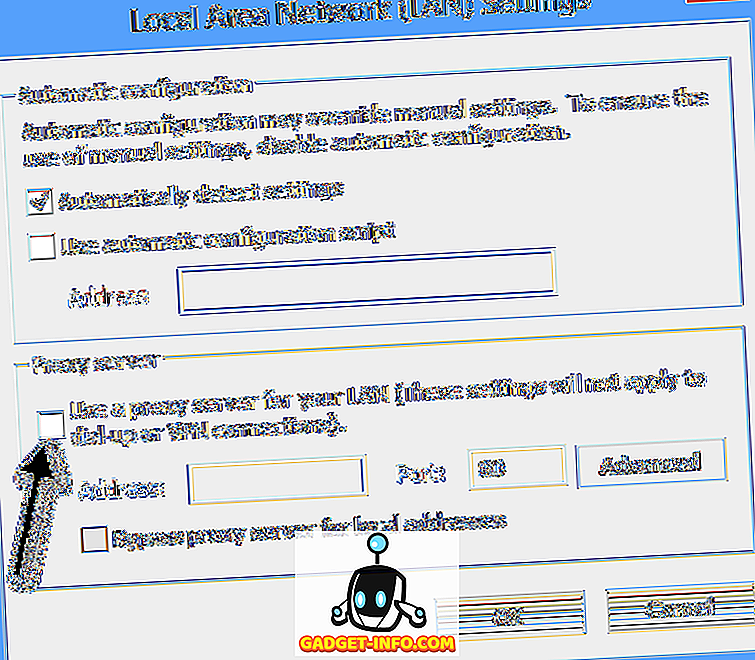
Sada se pokušajte spojiti na Windows Store i provjerite radi li. Ako ne, nastavite čitati.
Metoda 3 - Odjavite se / upotrijebite lokalni račun
Sljedeće što možete isprobati jest odjavu s računa i ponovno prijavljivanje, posebno ako upotrebljavate Microsoftov račun. Također, idite na //login.live.com/ i provjerite možete li se prijaviti sa svojim Microsoft vjerodajnicama. Ako ste isključeni iz bilo kojeg razloga kao što je lozinka koja je sjeckana, itd., Morat ćete vratiti pristup svom Microsoft računu i zatim se ponovno prijaviti u sustavu Windows 10.
Druga stvar koju možete pokušati je prebaciti s Microsoft računa na lokalni račun, a zatim pokušati otvoriti Windows Store. To možete učiniti otvaranjem aplikacije Postavke, klikom na Računi i klikom na Informacije .

Četvrta metoda - Otklanjanje poteškoća s aplikacijama za Windows Store
Još jedna stvar koju možete isprobati prije nuklearne opcije je korištenje ugrađenog alata za otklanjanje poteškoća u sustavu Windows 8/10. Kliknite na Start, upišite rješavanje problema i pritisnite Enter. Dođite do dna i odaberite Windows Store Apps .
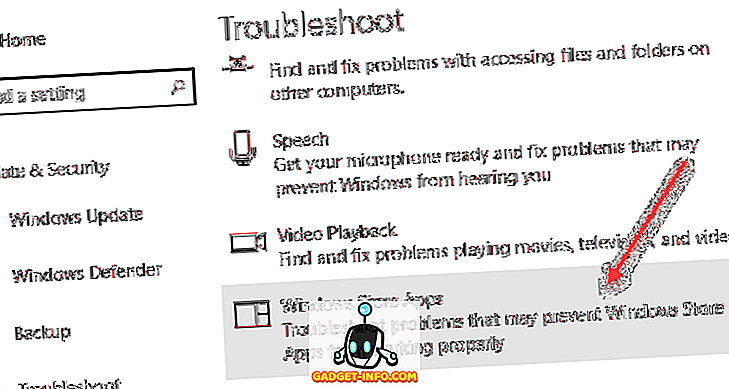
Vjerojatno neće uspjeti, ali vrijedi pokušati.
Peta metoda - Ponovno postavite računalo
Posljednje što možete učiniti je resetirati računalo. To nije idealno jer će sve vaše aplikacije biti vraćene iz Windows trgovine i ukloniti sve programe drugih proizvođača koje ste instalirali s CD / DVD-a ili Interneta. Međutim, ako ništa drugo ne radi, onda je to možda jedina opcija.
Možete ponovno otići u aplikaciju Postavke, kliknuti na Ažuriraj i sigurnost, kliknite na Oporavak, a zatim kliknite na Početak rada pod Ponovo postavi ovo računalo . U sustavu Windows 8, ta se opcija naziva Osvježi računalo . Možete ga jednostavno potražiti pomoću šarma za pretraživanje.

Nadam se da je jedna od tih metoda fiksna ne može se spojiti na Windows Store problem na Windows 8/10 stroju. Ako ne, postavite komentar ovdje i ja ću pokušati pomoći. Uživati!